可变截面扫描是指沿一条或多条轨迹线,以同一个扫描截面进行扫描。可变截面扫描工具用于创建截面不相同的模型,绘制的截面将沿着一条原有的轨迹线和多条轮廓线进行扫描操作。创建可变剖面扫描曲面的具体步骤与方法如下:打开源文件第4章│4-4-2.prt文件,实例如图4-34所示。图4-36 选择控制曲线图4-37 3)打开选项卡,勾选选项,单击控制板中的按钮,完成可变截面扫描曲面的创建,如图4-39所示。......
2025-09-29
扫描混合是集扫描和混合两个命令的特征于一身,可以沿轨迹线扫描,同时扫描截面又可以像混合特征一样可以同时有多个不同的扫描截面。扫描混合曲面特征可以具有两种轨迹:原点轨迹(必需)和第二轨迹(可选)。每个扫描混合特征至少含有两个剖面,并且可在这两个剖面间添加剖面。要定义扫描混合的轨迹,可选取草绘曲线、基准曲线或边的链。
在创建扫描混合曲面特征时应注意下列限制条件:
➢ 对于闭合轨迹轮廓,在起始点和其他位置必须至少各有一个截面。
➢ 轨迹的链起点和终点处的截面参照是动态的,并且在修剪轨迹时会更新。
➢ 截面位置可以参照模型几何(例如一条曲线),但修改轨迹会使参照无效。并且在此情况下,扫描混合特征会失败。
单击【模型】选项卡【形状】组中的【扫描混合】按钮 ,打开如图4-62所示的【扫描混合】控制板。
,打开如图4-62所示的【扫描混合】控制板。
分别打开如图4-63和图4-64所示的【参考】、【截面】选项卡,【截平面控制】下拉列表中各选项的具体含义如下:
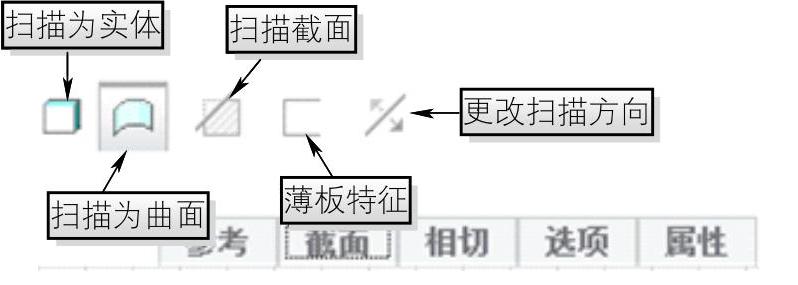
图4-62 【扫描混合】控制板
➢ 【垂直于轨迹】即所有截面将与轨迹交点的切线方向垂直,且该选项为默认项。
➢ 【垂直于投影】即剖面沿指定的方向垂直于原点轨迹的二维投影。
➢ 【恒定法向】即剖面平面垂直向量保持与指定的参照方向平行。
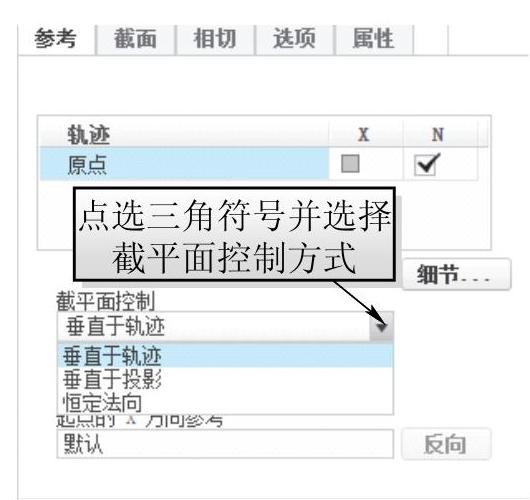
图4-63 【参考】选项卡
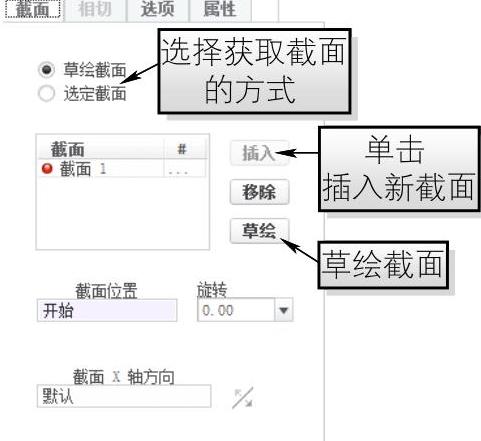
图4-64 【截面】选项卡
创建扫描混合曲面的具体方法与步骤如下:
1)单击【新建】按钮 选择【零件】类型并输入名称为“4-6”,取消【使用默认模板】选项,单击【确定】,在弹出的新对话框中,选用mmns_part_solid模板,单击【确定】。
选择【零件】类型并输入名称为“4-6”,取消【使用默认模板】选项,单击【确定】,在弹出的新对话框中,选用mmns_part_solid模板,单击【确定】。
2)单击【模型】选项卡【基准】组中的【草绘】按钮 ,弹出【草绘】对话框,选择【TOP】平面作为草绘基准面,如图4-65所示。单击【草绘】按钮进入草绘界面(进入草绘界面绘制草绘轨迹线,为扫描混合曲面特征的创建准备条件)。
,弹出【草绘】对话框,选择【TOP】平面作为草绘基准面,如图4-65所示。单击【草绘】按钮进入草绘界面(进入草绘界面绘制草绘轨迹线,为扫描混合曲面特征的创建准备条件)。
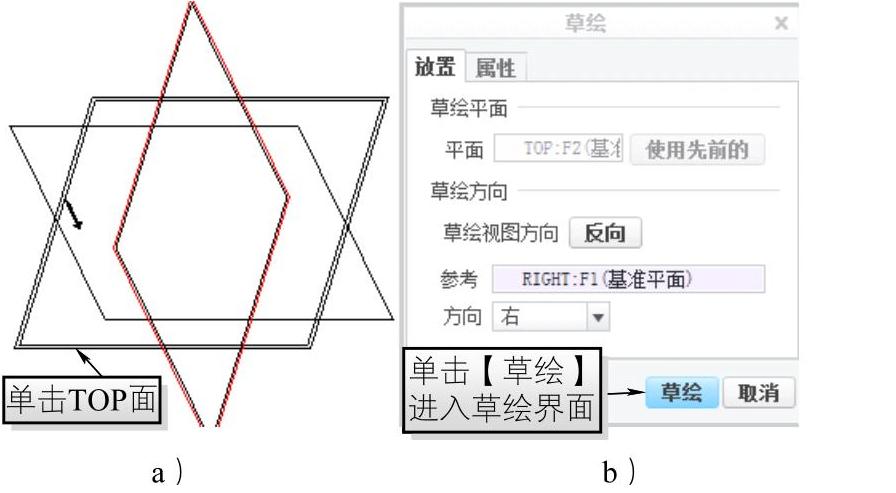
图4-65 草绘平面
a)单击TOP面 b)【草绘】对话框
3)运用【样条】曲线和直线工具绘制如图4-66所示扫描混合轨迹线(详细图形请看源文件第4章第6节4-6.prt),执行【分割】命令 ,打断曲线便于在断点位置添加新的截面,单击【应用】按钮
,打断曲线便于在断点位置添加新的截面,单击【应用】按钮 完成草绘。
完成草绘。
4)单击【模型】选项卡【形状】组中的【扫描混合】按钮 ,弹出【扫描混合】控制板。
,弹出【扫描混合】控制板。
5)打开如图4-67所示【参考】选项卡,单击【轨迹收集栏】并选择刚刚绘制的曲线。
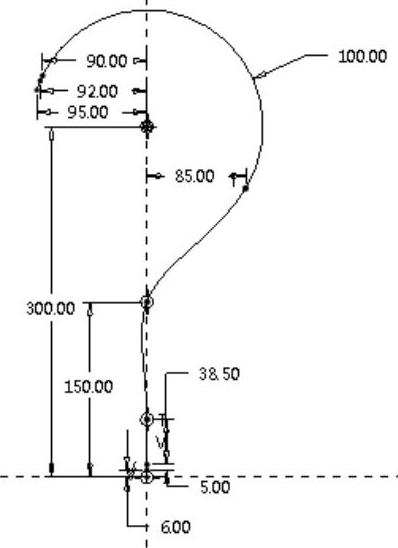
图4-66 轨迹线
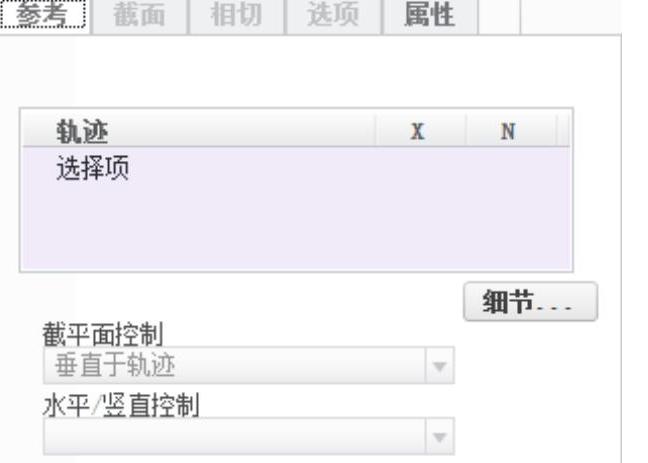
图4-67【参考】选项卡
6)选择曲线的起始点,单击如图4-68所示【截面】选项卡中的【草绘】按钮,进入草绘模式,单击【快速设置栏】中的【草绘视图】按钮 ,使草绘平面与屏幕平行,绘制如图4-69所示直径为50.00的圆形截面,单击【确定】按钮
,使草绘平面与屏幕平行,绘制如图4-69所示直径为50.00的圆形截面,单击【确定】按钮 完成【截面1】的创建。
完成【截面1】的创建。
7)单击【截面】选项卡中【插入】按钮,并选择如图4-70所示的点;单击【草绘】按钮,配合使用【草绘视图】按钮 绘制如图4-71所示直径为45.00的圆截面,并单击【确定】按钮
绘制如图4-71所示直径为45.00的圆截面,并单击【确定】按钮 ,完成【截面2】的创建。
,完成【截面2】的创建。
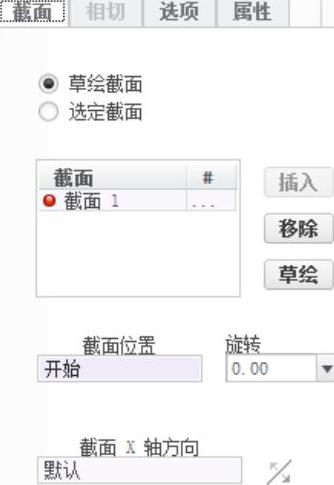
图4-68 插入点1
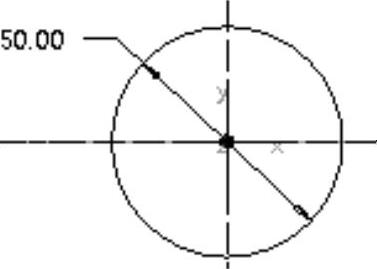
图4-69 【截面1】
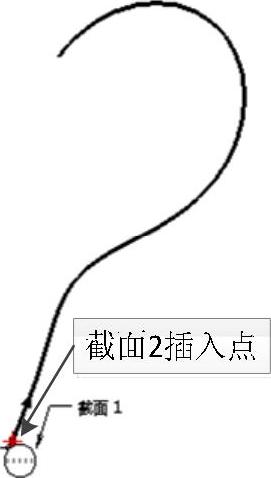
图4-70 插入点2
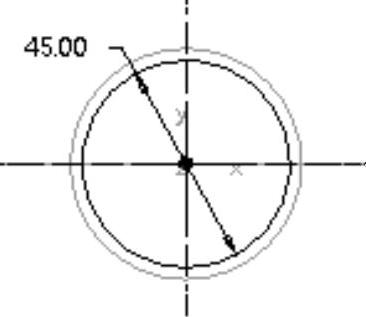 (https://www.chuimin.cn)
(https://www.chuimin.cn)
图4-71 【截面2】
8)按Ctrl+D组合键,图形将以默认的标准方向视角显示模型,单击【截面】选项卡中的【插入】按钮,并选择如图4-72所示的点;单击【草绘】按钮绘制如图4-73所示直径为20.00的截面,单击【确定】按钮 完成【截面3】的创建。
完成【截面3】的创建。
9)运用同样的方式选择【截面】选项卡中的【插入】按钮,并选择如图4-74所示的点,单击【草绘】按钮绘制如图4-75所示直径为35.00的截面,单击【确定】按钮 完成【截面4】的创建。
完成【截面4】的创建。
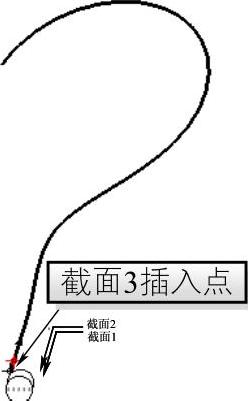
图4-72 插入点3
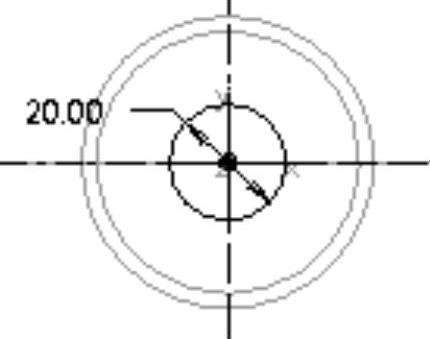
图4-73 截面3
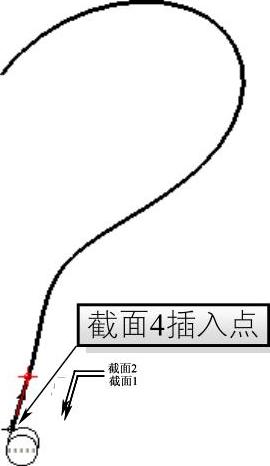
图4-74 插入点4
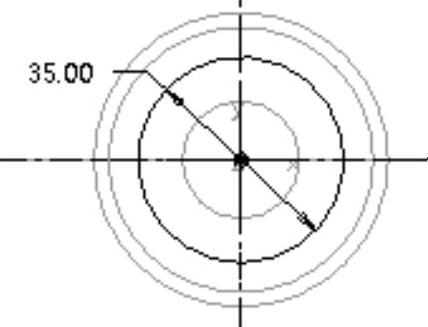
图4-75【截面4】
10)继续在【截面】选项卡中单击【插入】按钮,并选择如图4-76所示的点;单击【草绘】按钮绘制如图4-77所示直径为15.00的图形,单击【确定】按钮 完成【截面5】的创建。
完成【截面5】的创建。

图4-76 插入点5
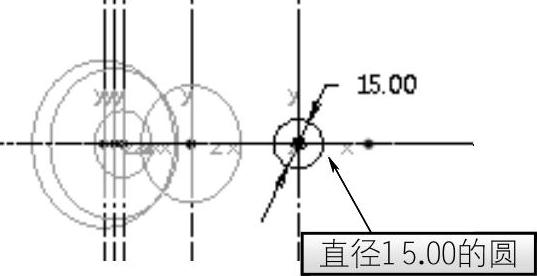
图4-77 绘制【截面5】
11)继续在【截面】选项卡中【插入】截面,并选择如图4-78所示的点;单击【草绘】按钮并绘制直径为15.00的截面圆,单击【确定】按钮 完成【截面6】的创建。
完成【截面6】的创建。
12)再次单击【截面】选项卡中的【插入】按钮,单击【草绘】按钮并绘制直径为50.00的圆形,单击【确定】按钮 完成【截面7】的创建(在扫描混合轨迹终止点处绘制截面时,不需要单击该点,因在未定义截面插入点时,系统默认选取终止点),此时【截面】选项卡显示如图4-79所示。
完成【截面7】的创建(在扫描混合轨迹终止点处绘制截面时,不需要单击该点,因在未定义截面插入点时,系统默认选取终止点),此时【截面】选项卡显示如图4-79所示。

图4-78 插入点6
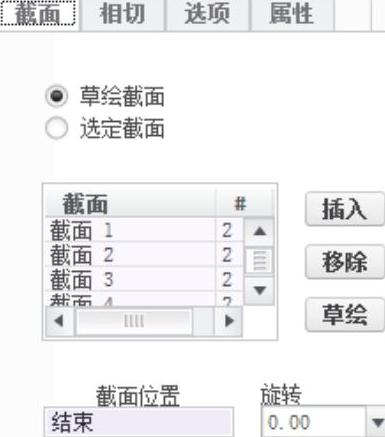
图4-79【截面】选项卡
13)单击【扫描混合】控制板中的【应用】按钮 ,完成扫描混合曲面的创建如图4-80所示。
,完成扫描混合曲面的创建如图4-80所示。
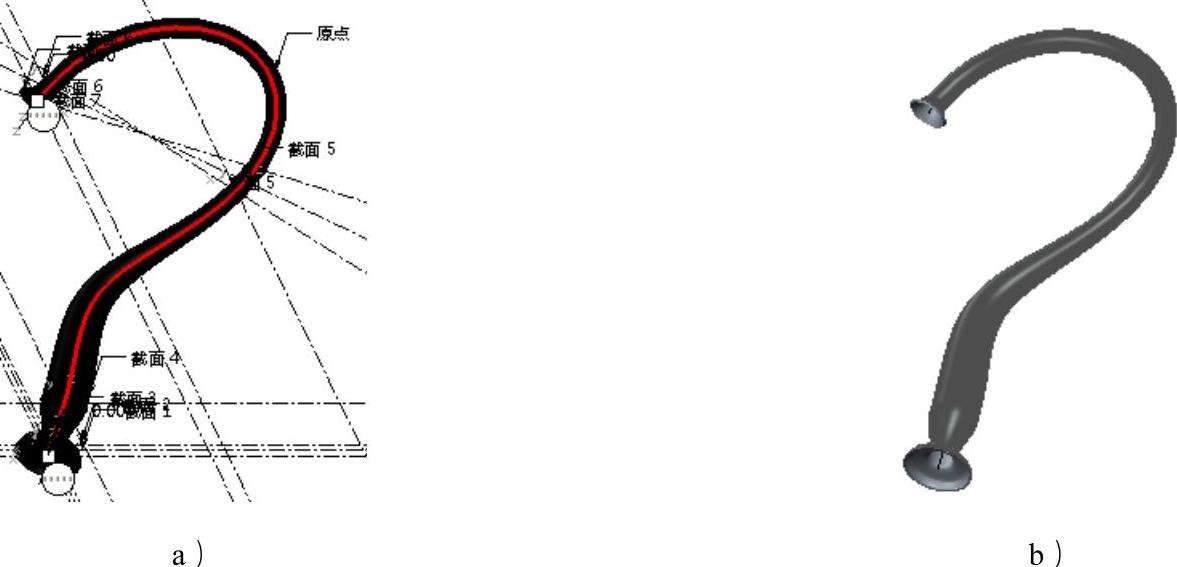
图4-80 扫描混合
a)显示7个截面 b) 扫描混合曲面创建完成
14)单击【新建】按钮 选择【装配】类型并输入名称为“4-6-1A”,取消【使用默认模板】选项,单击【确定】;在出现的新对话框中,选用mmns_asm_design模板,单击【确定】。
选择【装配】类型并输入名称为“4-6-1A”,取消【使用默认模板】选项,单击【确定】;在出现的新对话框中,选用mmns_asm_design模板,单击【确定】。
15)创建如图4-81所示的台灯模型,其装配方式如图4-82所示。

图4-81 简易小台灯
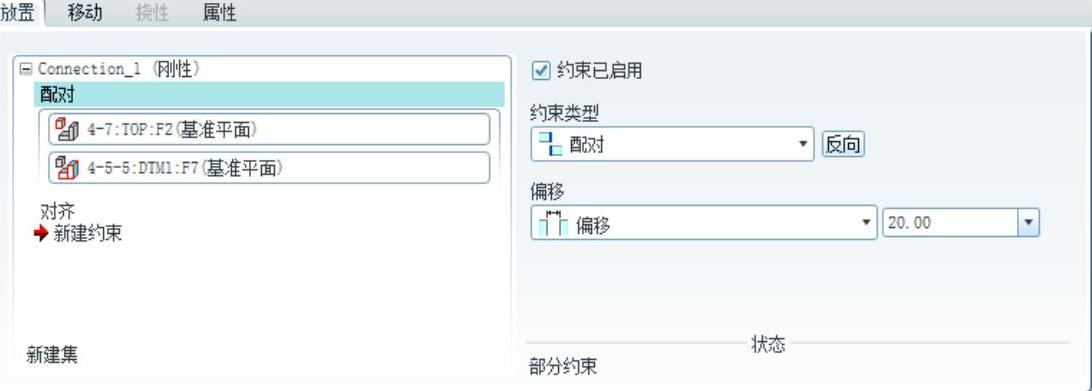
图4-82 添加约束条件
注1:混合与扫描混合的不同之处在于,混合指由数个界面在其顶点处用过渡直线和曲线连接而成的特征,按截面的位置关系可将混合分为平行混合、旋转混合和一般混合。而扫描混合特征综合了“扫描”和“混合”的特点,将数个截面沿着一条轨迹线依次混合形成实体、曲面、壳体或去除其他实体材料。
注2:扫描/混合曲面以及扫描混合曲面特征的特点比较而言,扫描曲面特征其截面的形状和大小均不发生变化,只是截面的方向随着扫描轨迹的方向改变而改变;而混合曲面特征的特点是截面大小和形状都可以发生变化,但方向变化很有限,不像扫描特征那样可以在人为控制下连续变化;扫描混合特征则既具有扫描截面方向连续变化的特点,又有截面形状和大小可人为控制随意变化的特点。所以扫描混合曲面特征不仅需要有一条扫描轨迹线,还需要有两个以上的截面构成特征。
注3:扫描混合的限制条件有四项,对于闭合轨迹轮廓,在起始点和其他位置必须至少有一个截面;轨迹的起始点和终止点的截面参照是动态的,会随着轨迹的修剪而更新;截面位置可以参照几何模型(例如曲线),但修改轨迹会使参照无效,在该情况下,扫描混合特征随之失败;所有截面必须包含相同的图元数。
注4:扫描混合与可变截面扫描两者有两个共同点,一是均有轨迹线及扫描截面,且截面沿着轨迹线扫描;二是均可以达到同一截面过渡或不同截面过渡后的效果。
注5:两者的区别主要有三个,扫描混合只有一条轨迹线,而变截面扫描可以有一个或多个扫描轨迹;扫描混合有多下截面,而变截面扫描只可以有一个截面;扫描后的截面虽然看起来都是均匀截面的过渡,但其原理完全不同。扫描混合是由不同的截面直接产生,什么样的截面产生什么样的效果,可以很不规则;而变截面扫描的非均匀截面则是由不同轨迹线或截面关系式导致的,不同轨迹线造成的截面跟轨迹轮廓相关,可以很不规则,但是关系式控制的截面使截面有规律的变化。
相关文章

可变截面扫描是指沿一条或多条轨迹线,以同一个扫描截面进行扫描。可变截面扫描工具用于创建截面不相同的模型,绘制的截面将沿着一条原有的轨迹线和多条轮廓线进行扫描操作。创建可变剖面扫描曲面的具体步骤与方法如下:打开源文件第4章│4-4-2.prt文件,实例如图4-34所示。图4-36 选择控制曲线图4-37 3)打开选项卡,勾选选项,单击控制板中的按钮,完成可变截面扫描曲面的创建,如图4-39所示。......
2025-09-29

拉伸曲面是指将曲线或封闭曲线按指定的方向和深度拉伸成曲面。图4-12 对话框图4-13 拉伸截面9)在控制板选择拉伸模式,如、、等,输入拉伸具体尺寸为“200.00”并按Enter键,不同拉伸模式下所创建的模型特征如图4-14所示。图4-14 三种拉伸类型a)指定的深度值拉伸 b)对称拉伸 c)拉伸至指定位置10)单击控制板中的按钮完成拉伸曲面的创建。图4-15 选项卡图4-16 双侧拉伸注2:创建拉伸曲面与创建拉伸实体有很大区别。......
2025-09-29

任务描述用扫描混合特征,建立完成如图2-9-1所示的把手。图2-9-1把手任务实施一、新建进入实体建模模块步骤选择“新建”→选择“零件”模块→输入公用名称“2-9-1”→将“使用缺省模板”的钩去掉→单击“确定”,如图2-9-2所示,进入实体建模模块。单击“草绘”按钮,进入把手混合特征轨迹的草绘界面。图2-9-23起始点选取问题任务拓展建立扫描混合特征时,如何做到截面图元数相等是关键,如下例。......
2025-09-29

恒定截面扫描曲面特征是将一个截面沿着一个给定的轨迹扫掠而成。9)单击按钮完成扫描截面的创建,单击控制板中的按钮完成如图4-32所示的开放端扫描曲面。图4-32 开放端扫描曲面图4-33 封闭端扫描曲面11)若要重新编辑扫描截面,则需右击并选择重新进入扫描曲面创建界面,单击控制板中的按钮,并配合使用中的按钮,重新编辑扫描截面并确定,即可完成对扫描截面的修改。......
2025-09-29

恒定螺距扫描特征节距沿轴向不发生变化,主要用于螺钉、螺母螺纹的绘制,用途广泛。2)单击选项卡组中的按钮。图4-48 对话框图4-49 5)单击组中的按钮绘制旋转中心线,运用命令创建长为200.00的直线作为螺旋扫描轮廓,如图4-50所示,并创建扫引轨迹并单击按钮。图4-50 旋转中心线和扫引轨迹图4-51 扫描截面7)其详细信息如图4-52所示,单击按钮,完成如图4-53所示恒定螺距扫描的创建。......
2025-09-29

任务描述利用填充曲面、旋转曲面、混合曲面等曲面的创建的方法构建如图3-2-1所示漏斗的曲面图。图3-2-9混合曲面命令步骤2在弹出的菜单中,默认设置,单击“完成”,如图3-2-10所示。步骤6进入草绘模块,利用“使用”功能,将漏斗上面的内圈选择出来,如图3-2-15所示。图3-2-18定义深度方式图3-2-19深度输入图3-2-20完成效果四、创建漏斗底下部分漏斗底下的部分是一个圆台形状,可以通过旋转命令来进行曲面创建,具体构图步骤如下所述。......
2025-09-29

打开源文件第2章∣2-2.prt。通过平面创建基准轴A_31)单击选项卡组中的按钮,打开对话框。若要在两面交线处创建基准轴只需按住Ctrl键并同时选取两相交面即可。通过曲面创建基准轴A_41)单击按钮,打开对话框,单击所选择的曲面,可通过改变对话框选项中的参考类型,达到不同效果。图2-27 参考类型为图2-28 基准轴穿过曲率中心2)若更改参考类型为,如图2-29所示,则会出现主控制点以及两个定位控制点,可创建如图2-30所示的基准轴特征。......
2025-09-29

在下拉列表中选择选项,在区域中单击“固定轮廓铣”按钮,在下拉列表中选择选项,在下拉列表中选择选项,在下拉列表中选择选项,单击按钮,系统弹出如图4.5.4所示的“固定轮廓铣”对话框。图4.5.4 “固定轮廓铣”对话框图4.5.5 “区域铣削驱动方法”对话框Stage3.设置切削参数Step1.单击“固定轮廓铣”对话框中的“切削参数”按钮,系统弹出“切削参数”对话框。Step4.单击按钮,系统返回“固定轮廓铣”对话框。......
2025-09-29
相关推荐